Как Конвертировать Preview файлы в Word на Mac
2024-02-23 17:04:58 • Опубликовано : Статьи PDFelement для Mac • Проверенные решения
PDF-это переносимый формат файла, который является общепризнанным, независимо от используемого программного обеспечения, операционной системы или аппаратного обеспечения. Но самое лучшее в PDF-документах то, что вы можете конвертировать их в любой другой тип файлов. Вам может быть интересно как конвертировать Preview в Word, если вы хотите отредактировать PDF-файл как документ Word. Preview- это приложение для работы с PDF по умолчанию для Mac, но оно не позволяет редактировать PDF-файл так же, как документ Word или текстовый файл. Например, если, вы загружаете статью в Интернете, то она открывается в Preview. Вы не сможете преобразовать ее в Word, если не воспользуетесь сторонним приложением, которое сделает это за вас. Вот где Wondershare PDFelement - Редактор PDF-файлов приходит на помощь.
Wondershare PDFelement
PDF приложение для самой удобной работы.

Как Конвертировать Preview файлы в Word на Mac
Имея это в виду, посмотрите пошаговое руководство по конвертации Preview файлов в документы Word на Mac, включая macOS 11. Как уже упоминалось ранее, для конвертации вам нужно использовать стороннее приложение, так как Preview не имеет функции "Конвертировать".
Шаг 1: Откройте Файл
Вы можете открыть любой формат файла в PDFelement. После запуска PDFelement вы можете перетащить файл в окно программы, чтобы открыть его автоматически.

Шаг 2: Установите Параметры для Конвертации
Нажмите кнопку "Инструмент" и выберите опцию "Пакетный Процесс". В рассмотренных опциях нажмите кнопку "PDF". В правой части панели вы заметите опцию "Формат". Нажмите на эту вкладку, чтобы указать выходной формат "Word" для преобразования. Если ваш PDF-файл отсканирован или основан на изображении, вам нужно будет использовать "Настройку OCR", чтобы преобразовать его в редактируемый документ Word. Когда вы включаете опцию OCR, вы можете выбрать правильный язык содержимого файла в опции "Язык документа".

Шаг 3: Конвертация Preview Файла в документ Word
Теперь, когда вы установили все настройки, нажмите кнопку "Применить". Вам нужно будет выбрать папку для сохранения, в которой будет сохранен ваш новый файл. Процесс начнется, как только вы выберете папку.
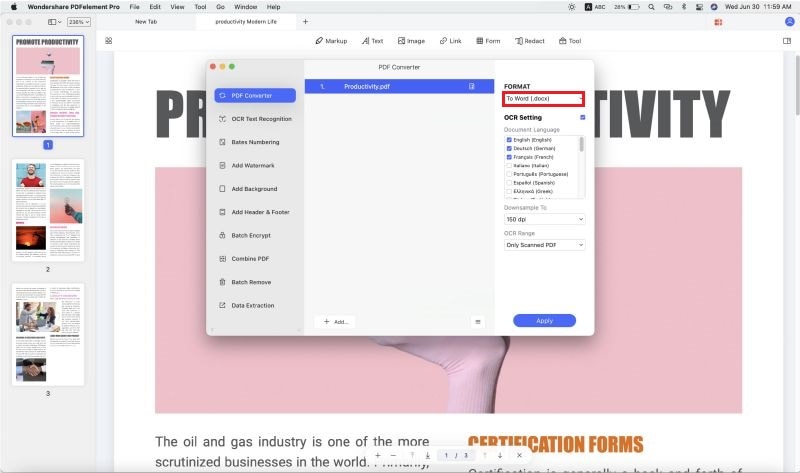
Лучший Инструмент для Конвертации Preview в Word на Mac
В отличие от Preview, на рынке существуют инструменты редактирования PDF-файлов, которые предлагают все возможности для работы с PDF-файлами. Это означает, что в дополнение к просмотру и редактированию PDF-файлов вы также можете конвертировать их в другие типы файлов. PDFelement предоставляет удобную функцию преобразования и многие другие продвинутые функции, которые могут помочь вам выполнить все задачи, связанные с PDF. Вот некоторые из его основных характеристик:
Wondershare PDFelement
PDF приложение для самой удобной работы.

- Конвертирует PDF-файлы в другие типы файлов, такие как Word. Есть возможность использования пакетной конвертации для преобразования сразу нескольких документов.
- Создает заполняемые формы со всеми типами интерактивных элементов управления формами
- Есть большой выбор вносить заметки в документ, например, штампы, комментарии, заметки и инструменты рисования в формате PDF
- Легко извлекать данные из PDF-файлов
- Возможность защитить свой PDF-файл с помощью пароля. Вы можете добавить конкретные ограничения к определенным частям документа.
- Редактирование PDF-текста, изображений, объектов, ссылок и т. д.
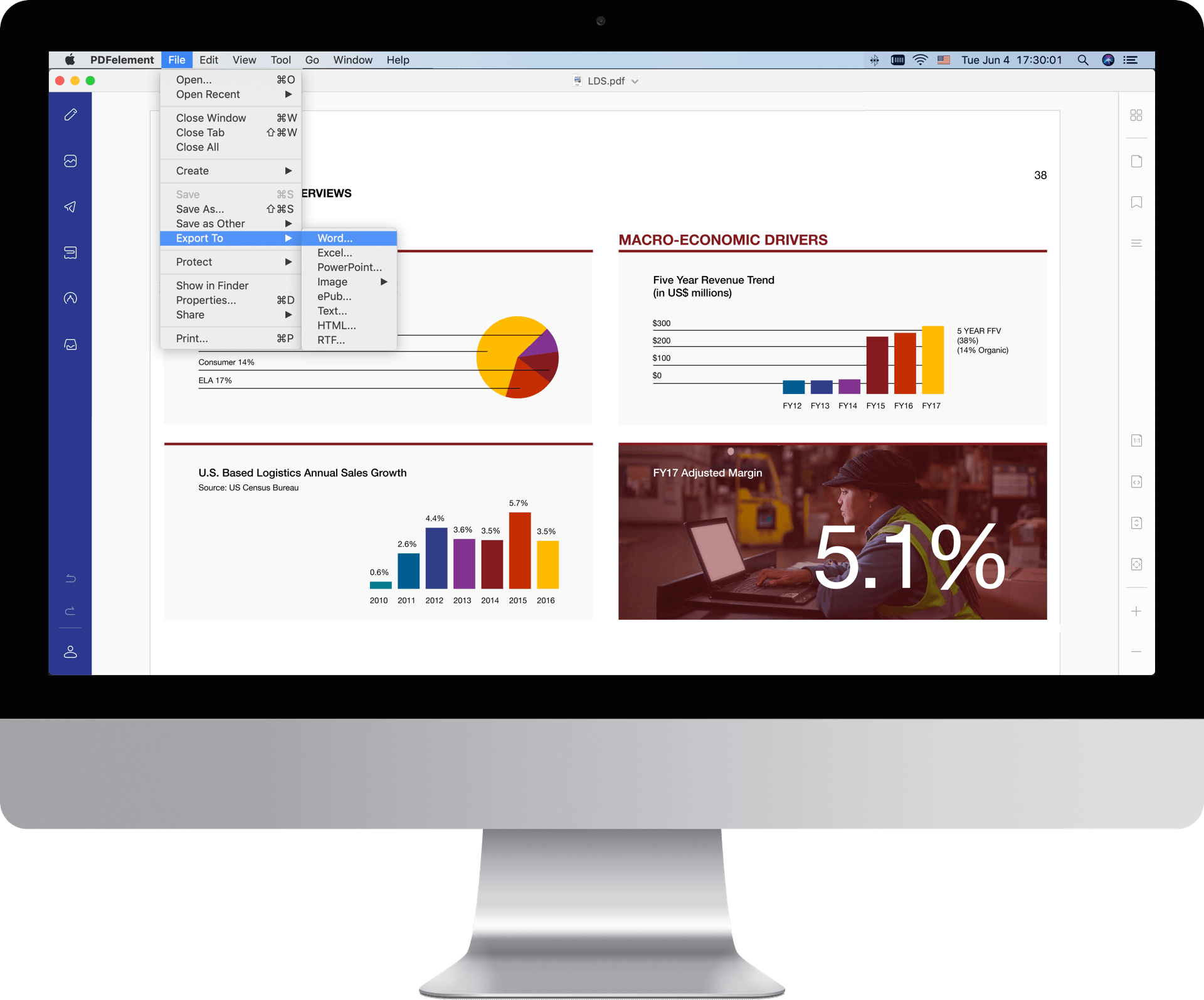
Советы по Конвертации Preview Файлов в Word на Mac
Вот несколько советов, которые помогут вам в конвертации.
- Убедитесь, что у получателя установлена последняя версия Microsoft Word. Стандартный формат Word теперь называется ".docx", но не все пользователи имеют Office 2007 или более поздние версии.
- Если вы хотите сохранить основные элементы форматирования, такие как жирный шрифт, курсив или функцию подчеркивания, преобразуйте файл в формат rich text или ".RTF".
- Если вам нужно только внести небольшие изменения в ваш PDF-файл, вы, скорее всего, можете сделать это непосредственно в Preview, в таком случае не нужно тратить время на преобразование его в документ Word только для редактирования.
Скачать Бесплатно или Купить PDFelement прямо сейчас!
Скачать Бесплатно или Купить PDFelement прямо сейчас!
Купить PDFelement прямо сейчас!
Купить PDFelement прямо сейчас!

Василий Лебедев
Редактор
0Комментарий(ы)